 Web-Frontend
Web-Frontend
 js-Tutorial
js-Tutorial
 Ausführliche Erläuterung des Beispiels für das bearbeitbare Bootstrap-Dropdown-Feld jquery.editable-select
Ausführliche Erläuterung des Beispiels für das bearbeitbare Bootstrap-Dropdown-Feld jquery.editable-select
Ausführliche Erläuterung des Beispiels für das bearbeitbare Bootstrap-Dropdown-Feld jquery.editable-select
In diesem Artikel werden hauptsächlich die relevanten Informationen zu jquery.editable-select vorgestellt, dem bearbeitbaren Dropdown-Feld von Bootstrap. Ich hoffe, es kann jedem helfen.
Dann schauen Sie sich bitte direkt den Code an:
Zitat:
<script type="text/javascript" src="${ contextPath }/res/sys/scripts/jquery.editable-select.min.js"></script>
<link href="${ contextPath }/res/sys/scripts/css/jquery.editable-select.min.css" rel="external nofollow" rel="stylesheet">HTML-Teil:
</tr>
<tr>
<th valign="middle" >
<h4>用量</h4>
</th>
<td valign="middle" style="width:28%">
<input type="text" class="form_input form-control" id='num' name='num' value='${map.get("input_value")}' placeholder=" ">
</td>
<td valign="middle" style="width:27%">
<select id="numUnit" name="numUnit" class="form-control">
</select>
</td>
</tr>JS-Teil:
ajaxDirect(contextPath + "/admin/getDataDictAll/024",{},function(data){
var htm = "";
for ( var int = 0; int < data.length; int++) {
htm += "<option value='"+ data[int].name +"'>"+ data[int].name +"</option>";
}
$('#numUnit').html(htm);
$('#numUnit').editableSelect({
effects: 'slide' //设置可编辑 其它可选参数default、fade
});
$('#numUnit').val(data[0].name); //设置默认值
});Der von der URL zurückgegebene JSON ist :[{"dataDictNo":"024001","gbNo":"","name":"千克","nameInitAbbr":"QK","parentNo":"024"}]
ajaxDirect ist Ajax mit einer anderen Wendung. Sie können es ignorieren
/**
* 返回JSON形式的数据
* @param url 地址
* @param data 参数
* @param func 返回函数
* @param async 是否异步
*/
function ajaxDirect(url,data,func,async){
if(!async){
async = false;
}
$.ajax({
url:url,
type:"post",
dataType:"json",
async:async,
data:data,
success:func
});
}Der Effekt ist wie folgt:
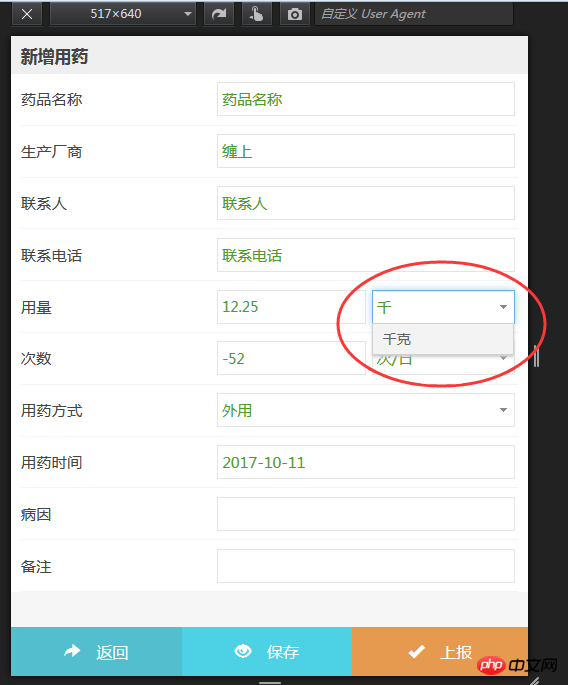
Andere Optionseinstellungen:
filter: Filter, d. h. bei der Eingabe Die Dropdown-Option stimmt mit den eingegebenen Zeichen überein, wenn der Inhalt angezeigt wird, unterstützt Chinesisch, wahr/falsch und ist standardmäßig auf wahr eingestellt.
Effekte: Animationseffekt Wenn das Dropdown-Auswahlfeld aktiviert ist, werden im Dropdown-Feld drei Werte angezeigt: Standard, Schieben und Ausblenden.
Dauer: Die im Dropdown-Optionsfeld angezeigte Geschwindigkeit der Übergangsanimation, einschließlich schnell, langsam und Anzahl (Millisekunden). Die Standardeinstellung ist schnell.
Ereignis
onCreate: Wird ausgelöst, wenn eine Eingabe erfolgt.
onShow: Wird beim Herunterziehen ausgelöst.
onHide: Wird ausgelöst, wenn das Dropdown-Feld ausgeblendet ist.
onSelect: Wird ausgelöst, wenn die Option im Dropdown-Feld ausgewählt ist.
Verwandte Empfehlungen:
So schreiben Sie das bearbeitbare Bootstrap-Dropdown-Feld jquery.editable-select
Zwei Implementierungen des bearbeitbaren Dropdown-Felds Down-Box-Methode_Javascript-Kenntnisse
Bearbeitbarer Dropdown-Box-Implementierungscode basierend auf jquery_jquery
Das obige ist der detaillierte Inhalt vonAusführliche Erläuterung des Beispiels für das bearbeitbare Bootstrap-Dropdown-Feld jquery.editable-select. Für weitere Informationen folgen Sie bitte anderen verwandten Artikeln auf der PHP chinesischen Website!

Heiße KI -Werkzeuge

Undresser.AI Undress
KI-gestützte App zum Erstellen realistischer Aktfotos

AI Clothes Remover
Online-KI-Tool zum Entfernen von Kleidung aus Fotos.

Undress AI Tool
Ausziehbilder kostenlos

Clothoff.io
KI-Kleiderentferner

Video Face Swap
Tauschen Sie Gesichter in jedem Video mühelos mit unserem völlig kostenlosen KI-Gesichtstausch-Tool aus!

Heißer Artikel

Heiße Werkzeuge

Notepad++7.3.1
Einfach zu bedienender und kostenloser Code-Editor

SublimeText3 chinesische Version
Chinesische Version, sehr einfach zu bedienen

Senden Sie Studio 13.0.1
Leistungsstarke integrierte PHP-Entwicklungsumgebung

Dreamweaver CS6
Visuelle Webentwicklungstools

SublimeText3 Mac-Version
Codebearbeitungssoftware auf Gottesniveau (SublimeText3)

Heiße Themen
 1393
1393
 52
52
 So erhalten Sie die Bootstrap -Suchleiste
Apr 07, 2025 pm 03:33 PM
So erhalten Sie die Bootstrap -Suchleiste
Apr 07, 2025 pm 03:33 PM
So verwenden Sie Bootstrap, um den Wert der Suchleiste zu erhalten: Bestimmt die ID oder den Namen der Suchleiste. Verwenden Sie JavaScript, um DOM -Elemente zu erhalten. Holen Sie sich den Wert des Elements. Führen Sie die erforderlichen Maßnahmen aus.
 So verwenden Sie Bootstrap in Vue
Apr 07, 2025 pm 11:33 PM
So verwenden Sie Bootstrap in Vue
Apr 07, 2025 pm 11:33 PM
Die Verwendung von Bootstrap in Vue.js ist in fünf Schritte unterteilt: Startstrap installieren. Bootstrap in main.js. Verwenden Sie die Bootstrap -Komponente direkt in der Vorlage. Optional: benutzerdefinierter Stil. Optional: Verwenden Sie Plug-Ins.
 So schreiben Sie geteilte Zeilen auf Bootstrap
Apr 07, 2025 pm 03:12 PM
So schreiben Sie geteilte Zeilen auf Bootstrap
Apr 07, 2025 pm 03:12 PM
Es gibt zwei Möglichkeiten, eine Bootstrap -Split -Zeile zu erstellen: Verwenden des Tags, das eine horizontale Split -Linie erstellt. Verwenden Sie die CSS -Border -Eigenschaft, um benutzerdefinierte Style Split -Linien zu erstellen.
 Wie man vertikale Zentrierung von Bootstrap macht
Apr 07, 2025 pm 03:21 PM
Wie man vertikale Zentrierung von Bootstrap macht
Apr 07, 2025 pm 03:21 PM
Verwenden Sie Bootstrap, um die vertikale Zentrierung zu implementieren: FlexBox-Methode: Verwenden Sie den D-Flex, den Justify-Content-Center und die Ausrichtungsklassen aus Align-Item-Center, um Elemente in den Flexbox-Behälter zu platzieren. Methode für Ausstellungs-Iitem-Center-Klassen: Bei Browsern, die Flexbox nicht unterstützen, verwenden Sie die Klasse aus Align-items-Center-Klasse, vorausgesetzt, das übergeordnete Element hat eine definierte Höhe.
 So verwenden Sie die Bootstrap -Taste
Apr 07, 2025 pm 03:09 PM
So verwenden Sie die Bootstrap -Taste
Apr 07, 2025 pm 03:09 PM
Wie benutze ich die Bootstrap -Taste? Führen Sie Bootstrap -CSS ein, um Schaltflächenelemente zu erstellen, und fügen Sie die Schaltfläche "Bootstrap" hinzu, um Schaltflächentext hinzuzufügen
 So richten Sie das Framework für Bootstrap ein
Apr 07, 2025 pm 03:27 PM
So richten Sie das Framework für Bootstrap ein
Apr 07, 2025 pm 03:27 PM
Um das Bootstrap -Framework einzurichten, müssen Sie die folgenden Schritte befolgen: 1. Verweisen Sie die Bootstrap -Datei über CDN; 2. Laden Sie die Datei auf Ihrem eigenen Server herunter und hosten Sie sie. 3.. Fügen Sie die Bootstrap -Datei in HTML hinzu; 4. Kompilieren Sie Sass/weniger bei Bedarf; 5. Importieren Sie eine benutzerdefinierte Datei (optional). Sobald die Einrichtung abgeschlossen ist, können Sie die Grid -Systeme, -Komponenten und -stile von Bootstrap verwenden, um reaktionsschnelle Websites und Anwendungen zu erstellen.
 So fügen Sie Bilder auf Bootstrap ein
Apr 07, 2025 pm 03:30 PM
So fügen Sie Bilder auf Bootstrap ein
Apr 07, 2025 pm 03:30 PM
Es gibt verschiedene Möglichkeiten, Bilder in Bootstrap einzufügen: Bilder direkt mit dem HTML -IMG -Tag einfügen. Mit der Bootstrap -Bildkomponente können Sie reaktionsschnelle Bilder und weitere Stile bereitstellen. Legen Sie die Bildgröße fest und verwenden Sie die IMG-Fluid-Klasse, um das Bild anpassungsfähig zu machen. Stellen Sie den Rand mit der img-beliebten Klasse ein. Stellen Sie die abgerundeten Ecken ein und verwenden Sie die IMG-Rund-Klasse. Setzen Sie den Schatten, verwenden Sie die Schattenklasse. Größen Sie die Größe und positionieren Sie das Bild im CSS -Stil. Verwenden Sie mit dem Hintergrundbild die CSS-Eigenschaft im Hintergrund.
 So ändern Sie Bootstrap
Apr 07, 2025 pm 03:18 PM
So ändern Sie Bootstrap
Apr 07, 2025 pm 03:18 PM
Um die Größe der Elemente in Bootstrap anzupassen, können Sie die Dimensionsklasse verwenden, einschließlich: Einstellbreite:.



